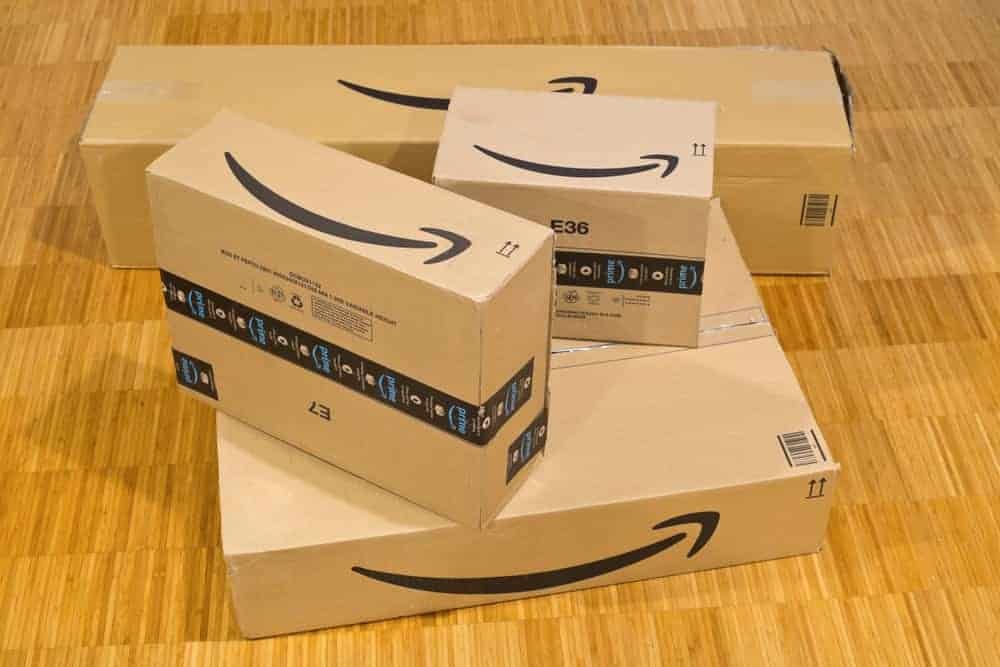649
Para ver «mis pedidos» en Amazon, tiene varias opciones. La forma más rápida de acceder a toda la información es a través del menú
Ver mis pedidos en Amazon – cómo hacerlo
Como cliente de Amazon, recibirá amplia información en la sección «Mis pedidos». Se muestra el estado de los pedidos pendientes, así como todas las compras realizadas. También tiene la opción de cancelar o modificar los pedidos abiertos de Amazon.
- Pero antes de poder acceder a sus pedidos, debe iniciar sesión en su cuenta. Seleccione la opción «Mis pedidos» en la lista desplegable de la parte superior derecha, debajo de «Cuenta y listas». Una vez iniciada la sesión, se encontrará en sus pedidos sin más rodeos
- Alternativamente, haga clic en el botón amarillo «Conectarse». A continuación, seleccione la opción «Mis pedidos» en su cuenta.
- Para no aburrirte demasiado, tienes una tercera opción para acceder a tus pedidos. Vaya a «Devoluciones y pedidos» en la parte superior derecha de la página de inicio e inicie sesión con su dirección de correo electrónico y contraseña. A continuación, podrá ver todos sus pedidos en el resumen de pedidos. Si eres cliente de Amazon desde hace mucho tiempo, los pedidos están ordenados por año
Amazon: Sigue tu envío en «Mis pedidos «
Si ha realizado un pedido en Amazon, aparecerá en «Mis pedidos». Allí también podrá ver el estado del envío. El seguimiento del envío no está disponible para todos los pedidos, incluidos los envíos estándar internacionales y los pedidos de algunos vendedores de Marketplace que no facilitan datos de envío.
- Localice el pedido que desea seguir en «Mis pedidos»
- Haga clic en «Seguimiento de entrega» a la derecha del pedido
- Ahora se muestra el estado de la entrega correspondiente: Pedido, Enviado, En entrega, Entrega (día/hora)
- Alternativa: Normalmente recibirá una notificación de envío por correo electrónico del servicio de paquetería correspondiente. Suele contener un enlace para realizar el seguimiento del paquete directamente a través de la empresa de mensajería.